UC瀏覽器怎麼設定翻頁方式 UC瀏覽器設定翻頁方式操作步驟
- PHPz原創
- 2024-07-12 04:43:07927瀏覽
在閱讀長篇文章或網頁時,翻頁方式的設定至關重要,它能提升瀏覽體驗。 php小編香蕉這次將為您介紹UC瀏覽器翻頁方式的設定方法,引導您輕鬆掌握這項實用功能,客製化個人化的閱讀旅程。本文將詳細說明設定步驟,幫助您在瀏覽長文時更加便捷和有效率。

UC瀏覽器設定翻頁方式操作步驟
1.首先點擊打開手機中的UC瀏覽器進入界面後,在底部的選項欄裡點擊“菜單”這一進入,再在彈出的視窗裡找到「設定」功能後點選開啟。

2.在更多設定頁面裡有一個“網頁瀏覽設定”,在它的上面點擊打開。

3.接下來在進入的頁面點擊「翻頁方式」這項進入。
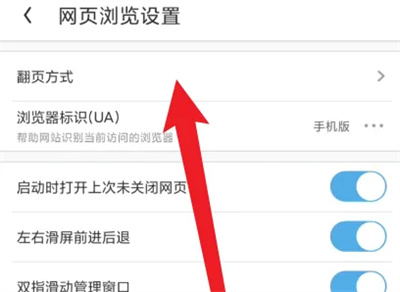
4.這時頁面中會彈出一個設定翻頁模式的窗口,在其中找到對應的選項後在前面點擊小方框勾選住,再點擊下方的「確定」按鈕即可。
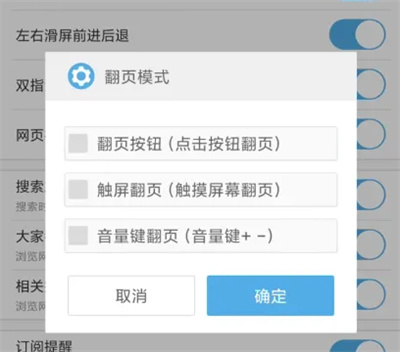
以上是UC瀏覽器怎麼設定翻頁方式 UC瀏覽器設定翻頁方式操作步驟的詳細內容。更多資訊請關注PHP中文網其他相關文章!
陳述:
本文內容由網友自願投稿,版權歸原作者所有。本站不承擔相應的法律責任。如發現涉嫌抄襲或侵權的內容,請聯絡admin@php.cn

